2021 TOYOTA PROACE CITY USB port
[x] Cancel search: USB portPage 5 of 272

5
Přehled
Přístroje a ovládací prvky
1.Uvolnění kapoty
2.Pojistky palubní desky
3.Klakson
4.Přístrojová deska
5.AlarmVnitřní osvětleníVnitřní zpětné zrcátko nebo obrazovka prostorového zadního vidění (Surround Rear Vision)Tlačítko nouzového volání
6.Černobílá obrazovka s audio systémemDotyková obrazovka se systémem TOYOTA Connect Radio nebo TOYOTA Connect Nav
7.USB port
8.TopeníManuální klimatizaceDvouzónová automatická klimatizaceOdmlžení – odmrazení čelního sklaOdmlžení – odmrazení zadního skla
9.Elektrická parkovací brzdaTlačítko „START/STOP“
10.Převodovka
11 .12V zásuvka
12.230V zásuvka příslušenství
13.Palubní přihrádkaUSB port (uvnitř palubní přihrádky)
14.Úložný prostor
15.Deaktivace airbagu spolujezdce vepředu (na straně palubní přihrádky, s otevřenými dveřmi)
Ovládací prvky na volantu
1.Vnější osvětlení / ovládací páčky směrových ukazatelůTlačítko pro změnu zobrazení Surround Rear Vision / Tlačítko pro aktivaci rozpoznání hlasu
2.Ovládací páčka stěrače / ostřikovače / cestovního počítače
3.Ovládací prvky pro výběr multimediálního zdroje (SRC), správu hudby (LIST) a správu hovorů (symbol „telefonu“)
4.Omezovač rychlosti / Programovatelný
tempomat / Ovládací prvky Adaptivní tempomat
5.Kolečko pro výběr režimu zobrazení na přístrojové desce
6.Hlasové ovládáníNastavení hlasitosti
7.Ovládací prvky nastavení audio systému
Page 51 of 272

51
Snadnost používání a komfort
3
USB port
Port lze používat k nabíjení přenosného zařízení.Umožňuje také odesílání zvukových souborů do audio systému, aby byly přehrány pomocí reproduktorů vozidla.
NOTIC E
Při použití USB portu se přenosné zařízení nabíjí automaticky.Zpráva se zobrazí, pokud energie čerpaná přenosným zařízení překračuje proud
dodávaný vozidlem.Další informace o používání tohoto zařízení najdete v části Audio výbava a telematika.
Umožňuje také připojení chytrého telefonu pomocí služby MirrorLinkTM, Android Auto® nebo CarPlay®, které umožňují použití určitých aplikací chytrého telefonu na dotykové obrazovce.Nejlepších výsledků dosáhnete při použití kabelu vyrobeného nebo schváleného výrobcem zařízení.Tyto aplikace lze spravovat pomocí ovládacích prvků na volantu nebo ovládacích prvků audio systému.
220V/50Hz zásuvka
AC 220 V
50Hz 120W
Nachází se na boku středového úložného prostoru.Tato zásuvka (max. výkon: 150 W) funguje, když motor běží a když je systém Stop & Start v režimu STOP.► Zvedněte ochranný kryt.► Zkontrolujte, že zelená kontrolka svítí.► Připojte multimediální nebo jiná elektrická zařízení (nabíječka telefonu, notebook, CD-DVD přehrávač, ohřívač lahví atd.).V případě poruchy zelená kontrolka bliká.
Nechte zásuvku zkontrolovat u dealera TOYOTA nebo v kvalifikovaném servisu.
WARNI NG
Do zásuvky zapojujte vždy jen jedno zařízení (nepoužívejte prodlužovací kabely ani adaptéry s několika zásuvkami).Připojujte pouze zařízení s izolací třídy II (uvedené na zařízení).
Nepoužívejte zařízení s kovovým tělem (např. elektrický holicí strojek atd.).
NOTIC E
V rámci zajištění bezpečnosti platí, že pokud je příkon vysoký a elektrický systém vozidla vyžaduje energii (kvůli nepříznivému počasí, elektrickému přetížení atd.), může dojít k přerušení dodávky energie do zásuvky. V tom případě zelená kontrolka zhasne.
Page 201 of 272

201
Bluetooth® audio systém
10
4Zobrazení názvu použité služby „multiplexu“
5Zobrazení informací RadioText (TXT) pro aktuální rádiovou stanici
6Znázornění síly signálu pro poslouchané pásmo.
NOTIC E
Po změně regionu se doporučuje aktualizovat seznam rádiových stanic.
Úplný seznam rádiový stanic a „multiplexů“
Pozemní digitální rádio
NOTIC E
Digitální rádio nabízí vynikající kvalitu zvuku a také další kategorie dopravních oznámení (TA INFO).Různé služby „multiplexů/souborů“ nabízí rádiové stanice uspořádané podle abecedy.
Změna pásma (FM1, FM2, DAB atd.)
Změna stanice ve stejném „multiplexu/souboru“
Spuštění hledání předchozího/následujícího „multiplexu/souboru“Dlouhé stisknutí: výběr kategorií zpráv – doprava, zprávy, zábava a speciální bleskové zprávy (dostupnost závisí na stanici)
NOTIC E
Když je na obrazovce zobrazena rádiová stanice, stisknutím tlačítka „OK“ zobrazíte
místní nabídku.(Hledání frekvence (RDS), Automatické sledování DAB / FM, Zobrazení RadioText (TXT), informace na obrazovce atd.)
Sledování stanice DAB/FM
NOTIC E
„DAB“ nemá 100% pokrytí země.Při slabém signálu digitálního rádia funkce „Automatické sledování DAB / FM“ umožňuje pokračovat v poslechu stejné stanice díky automatickému přepnutí na příslušnou analogovou stanici (pokud je k dispozici).Když je aktivní „Automatické sledování DAB / FM“, bude stanice DAB vybrána automaticky.
Stiskněte tlačítko MENU.
Vyberte možnost „Multimédia“ a potvrďte ji.
Vyberte možnost „Automatické sledování DAB / FM“ a potvrďte ji.
NOTIC E
Pokud je povoleno sledování „Automatické sledování DAB / FM“, dojde k několikasekundovému zpoždění, když systém přepne na analogové stanice FM, a někdy dojde také ke změně hlasitosti.
WARNI NG
Pokud stanice „DAB“, kterou posloucháte, není na frekvenci FM (přeškrtnutá možnost „DAB/FM“) k dispozici, nebo pokud není zapnuto „Automatické sledování DAB / FM“, zvuk bude přerušen, když je digitální signál příliš slabý.
Média
USB port
Zasuňte USB jednotku do USB portu nebo připojte USB zařízení k USB portu pomocí vhodného kabelu (není součástí dodávky).
Systém automaticky přepne na zdroj „USB“.
Page 202 of 272
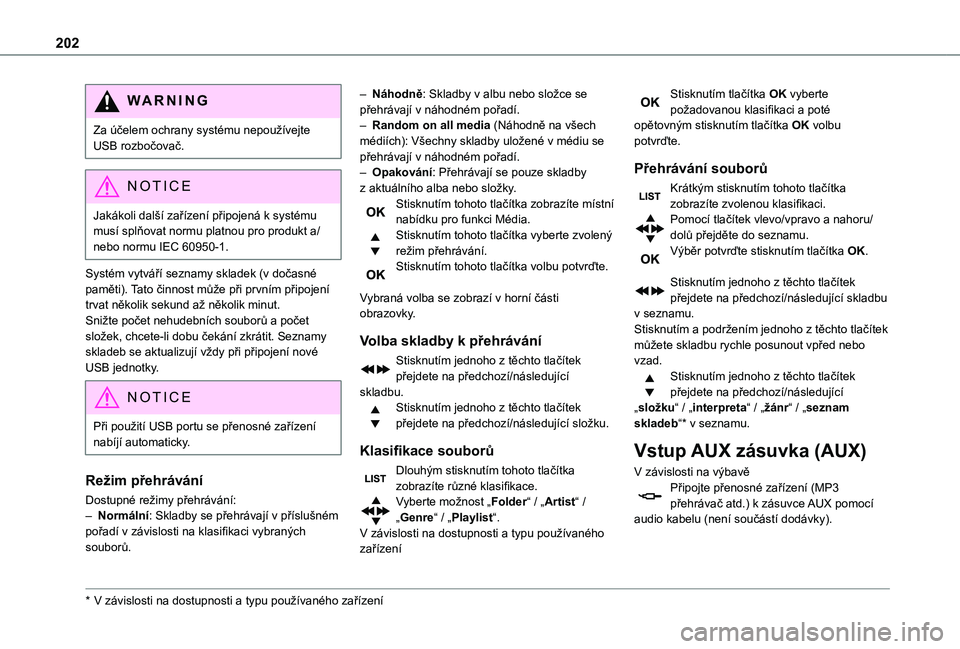
202
WARNI NG
Za účelem ochrany systému nepoužívejte USB rozbočovač.
NOTIC E
Jakákoli další zařízení připojená k systému musí splňovat normu platnou pro produkt a/
nebo normu IEC 60950-1.
Systém vytváří seznamy skladek (v dočasné paměti). Tato činnost může při prvním připojení trvat několik sekund až několik minut.Snižte počet nehudebních souborů a počet složek, chcete-li dobu čekání zkrátit. Seznamy skladeb se aktualizují vždy při připojení nové USB jednotky.
NOTIC E
Při použití USB portu se přenosné zařízení nabíjí automaticky.
Režim přehrávání
Dostupné režimy přehrávání:– Normální: Skladby se přehrávají v příslušném pořadí v závislosti na klasifikaci vybraných
souborů.
* V závislosti na dostupnosti a typu používaného zařízení
– Náhodně: Skladby v albu nebo složce se přehrávají v náhodném pořadí.– Random on all media (Náhodně na všech médiích): Všechny skladby uložené v médiu se přehrávají v náhodném pořadí.– Opakování: Přehrávají se pouze skladby z aktuálního alba nebo složky.Stisknutím tohoto tlačítka zobrazíte místní nabídku pro funkci Média.Stisknutím tohoto tlačítka vyberte zvolený režim přehrávání.Stisknutím tohoto tlačítka volbu potvrďte.
Vybraná volba se zobrazí v horní části obrazovky.
Volba skladby k přehrávání
Stisknutím jednoho z těchto tlačítek přejdete na předchozí/následující skladbu.Stisknutím jednoho z těchto tlačítek přejdete na předchozí/následující složku.
Klasifikace souborů
Dlouhým stisknutím tohoto tlačítka zobrazíte různé klasifikace.Vyberte možnost „Folder“ / „Artist“ / „Genre“ / „Playlist“.V závislosti na dostupnosti a typu používaného zařízení
Stisknutím tlačítka OK vyberte požadovanou klasifikaci a poté opětovným stisknutím tlačítka OK volbu potvrďte.
Přehrávání souborů
Krátkým stisknutím tohoto tlačítka zobrazíte zvolenou klasifikaci.Pomocí tlačítek vlevo/vpravo a nahoru/dolů přejděte do seznamu.Výběr potvrďte stisknutím tlačítka OK.
Stisknutím jednoho z těchto tlačítek přejdete na předchozí/následující skladbu v seznamu.Stisknutím a podržením jednoho z těchto tlačítek můžete skladbu rychle posunout vpřed nebo vzad.Stisknutím jednoho z těchto tlačítek přejdete na předchozí/následující „složku“ / „interpreta“ / „žánr“ / „seznam skladeb“* v seznamu.
Vstup AUX zásuvka (AUX)
V závislosti na výbavěPřipojte přenosné zařízení (MP3 přehrávač atd.) k zásuvce AUX pomocí audio kabelu (není součástí dodávky).
Page 203 of 272

203
Bluetooth® audio systém
10
NOTIC E
Jakákoli další zařízení připojená k systému musí splňovat normu platnou pro produkt a/nebo normu IEC 60950-1.
Několikrát za sebou stiskněte tlačítko SOURCE a vyberte možnost „AUX“.Nejprve upravte hlasitost na přenosném zařízení (na vysokou úroveň). Poté upravte hlasitost v audio systému. Ovládání probíhá přes přenosné zařízení.
WARNI NG
Nepřipojujte stejné zařízení současně k zásuvce AUX a k USB portu.
CD přehrávač
Vkládejte pouze kulaté kompaktní disky.Některé systémy ochrany proti pirátství, na originálních discích nebo CD zkopírovaných pomocí osobního rekordéru, mohou způsobovat vady, které však neodráží kvalitu původního přehrávače.Vložte disk CD do přehrávače. Přehrávání začne automaticky.
WARNI NG
Externí CD přehrávače připojení prostřednictvím USB portu nejsou systémem rozpoznány.
Chcete-li přehrát disk, který již byl vložen, několikrát po sobě stiskněte tlačítko SOURCE a vyberte možnost „CD“.Stisknutím jednoho z tlačítek vyberte skladbu na CD.Stisknutím tlačítka LIST zobrazte seznam skladeb na CD.Stisknutím a podržením jednoho z těchto tlačítek můžete skladbu rychle posunout vpřed nebo vzad.
Přehrávání kompilace MP3
Vložte kompilaci MP3 do CD přehrávače.Audio zařízení vyhledá všechny hudební skladby, což může trvat několik sekund až několik desítek sekund, než začne přehrávání.
WARNI NG
Na jednom disku může CD přehrávač přečíst až 255 souborů MP3 na 8 úrovních adresáře.Doporučujeme však udržovat limit dvou úrovní, aby se zkrátil čas přístupu před zahájením přehrávání CD.Struktura složek není během přehrávání dodržována.Všechny soubory se zobrazují na jedné úrovni.
Chcete-li přehrát disk, který již byl vložen, několikrát po sobě stiskněte tlačítko SOURCE a vyberte možnost „CD“.
Stisknutím jednoho z tlačítek vyberte složku na CD.Stisknutím jednoho z tlačítek vyberte skladbu na CD.Stisknutím tlačítka LIST zobrazíte seznam adresářů kompilace MP3.Stisknutím a podržením jednoho z těchto tlačítek můžete skladbu rychle posunout vpřed nebo vzad.
Streamování zvuku
Bluetooth®
Streamování umožňuje přehrávání hudebních souborů v telefonu přes reproduktory vozidla.Připojte telefon.(Informace najdete v části „Spárování telefonu Bluetooth®“.)Zdroj streamování aktivujte stisknutím tlačítka SOURCE.V určitých případech musí být přehrávání audio souborů spuštěno pomocí klávesnice.Audio soubory lze vybrat pomocí tlačítek na
ovládacím panelu audio systému a ovládacích prvků na volantu. Na obrazovce se mohou zobrazovat kontextové informace.Pokud telefon funkci podporuje. Kvalita zvuku závisí na kvalitě přenosu telefonem.
Page 204 of 272

204
Připojení přehrávačů Apple®
Připojte přehrávač Apple® k USB portu pomocí vhodného kabelu (není součástí dodávky).Přehrávání se spustí automaticky.Ovládat je lze přes audio systém.Dostupné jsou klasifikace připojených přenosných zařízení (interpreti/alba/žánry/seznamy skladeb).Verze softwaru v audio systému nemusí být kompatibilní s generací přehrávače Apple®.
Informace a rada
CD přehrávač může přehrávat soubory s příponou MP3, WMA, WAV a AAC s přenosovou rychlostí 32 až 320 kb/s.Podporuje také režim TAG (ID3 tag, WMA TAG).Žádné jiné typy souborů (MP4 atd.) nelze přečíst.Soubory typu WMA by měly být soubory standardu WMA 9.Podporované vzorkovací frekvence jsou 11, 22, 44 a 48 kHz.
Prostřednictvím USB portu může systém přehrávat audio soubory s příponou MP3, WMA, WAV, CBR, VBR s přenosovou rychlostí 32 až 320 kb/s.Žádné jiné typy souborů (MP4 atd.) nelze přečíst.Soubory typu WMA by měly být soubory standardu WMA 9.Podporované vzorkovací frekvence jsou 11, 22, 44 a 48 kHz.
Názvy souborů by měly obsahovat maximálně 20 znaků. Nepoužívejte speciální znaky (např. « ? ; ù), aby nedocházelo k problémům se čtením nebo zobrazením.Aby bylo možné přehrávat vypálené disky CDR nebo CDRW, je-li to možné, vyberte při vypalování disků CD standardy ISO 9660 úrovně 1, 2 nebo Joliet.Pokud bude disk vypálen v jiném formátu, nemusí se přehrávat správně.Doporučujeme používat stejný standard vypalování pro jednotlivé disky, s nejnižší možnou rychlostí (maximálně 4x), abyste dosáhli nejlepší akustické kvality.V konkrétním případě multirelačního disku CD se doporučuje standard Joliet.Za účelem ochrany systému nepoužívejte USB rozbočovač.
WARNI NG
Používejte pouze USB jednotky formátované jako FAT 32 (File Allocation Table).
NOTIC E
Doporučujeme používat originální USB kabely Apple®, aby bylo možné zajistit správnou činnost.
Telefon
Spárování telefonu
Bluetooth®
WARNI NG
V rámci zachování bezpečnosti a protože je nutná delší pozornost řidiče, je třeba párování
mobilního telefonu s Bluetooth a Bluetooth hands-free audio systému provádět, pouze když vozidlo stojí a když je zapnuté zapalování.
NOTIC E
Aktivujte funkci Bluetooth v telefonu a ujistěte se, že je „viditelný pro všechny“ (konfigurace telefonu).
NOTIC E
Dostupné služby závisí na síti, SIM kartě a kompatibilitě použitého telefonu Bluetooth.informace o službách, ke kterým máte přístup, najdete v pokynech k vašemu telefonu nebo je získáte od vašeho poskytovatele služeb.
Page 209 of 272

209
Bluetooth® audio systém
10
Nastavení zvuku (basy, výšky, styl) jsou nevhodná.► Vraťte nastavení basů a výšek na 0, aniž byste vybírali styl.Nemohu přehrávat hudební soubory v chytrém telefonu přes USB port.V závislosti na chytrém telefonu musí přístup audio systému k hudbě schválit chytrý telefon.► Ručně aktivujte profil MTP na chytrém telefonu (nabídka nastavení USB).
Telefon
Nemohu se dostat k hlasové poště.Používání této funkce povolují jen někteří poskytovatelé telefonů nebo služeb.► Pomocí čísla poskytnutého vaším operátorem zavolejte do své hlasové pošty prostřednictvím nabídky telefonu.Nemohu se dostat ke svému adresáři kontaktů.► Zkontrolujte kompatibilitu vašeho telefonu.Při párování telefonu jste neudělili přístup k vašim kontaktům.
► Přijměte nebo potvrďte přístup systému ke kontaktům ve vašem telefonu.Při vstupu do vozidla nemohu pokračovat v konverzaci.Je aktivní režim náhlavní soupravy.► Zrušte výběr režimu náhlavní soupravy, aby bylo možné přenášet hovory do vozidla.Nemohu spárovat svůj telefon pomocí Bluetooth.
Telefony (modely, verze operačních systémů) mají vlastní specifika pro postupy párování a některé telefony nejsou kompatibilní.► Před zahájením párování zrušte spárování telefonu v systému a spárování systému z telefonu, aby bylo možné zobrazit kompatibilitu telefonů.
Page 213 of 272

213
TOYOTA Connect Radio
11
Navigace
Nakonfigurujte navigaci a vyberte cíl prostřednictvím služby MirrorLinkTM, CarPlay® nebo Android Auto.
Klimatizace
21,518,5
Správa různých nastavení teploty a proudu vzduchu
Použití
Prohlížení fotografií
Zasuňte USB jednotku do USB portu.
WARNI NG
Za účelem ochrany systému nepoužívejte USB rozbočovač.
Systém může číst složky a soubory obrázků ve formátech TIFF, GIF, JPG/JPEG, BMP a PNG.Stisknutím tlačítka Connect-App zobrazte hlavní stránku.Stiskněte možnost „Fotografie“.
Vyberte složku.
Vyberte obrázek, který chcete zobrazit.
Stisknutím tohoto tlačítka zobrazíte detaily fotografie.Stisknutím šipky zpět se můžete vrátit o úroveň zpět.
Správa zpráv
Stisknutím tlačítka Connect-App zobrazte hlavní stránku.Stiskněte možnost „SMS“.
Vyberte kartu „SMS“.
Stisknutím tohoto tlačítka vyberte nastavení zobrazení zpráv.Stisknutím tohoto tlačítka vyhledejte a vyberte příjemce.Vyberte kartu „Předvolené SMS“.
Stisknutím tohoto tlačítka vyberte nastavení zobrazení zpráv.Stisknutím tohoto tlačítka napište novou zprávu.Stisknutím koše u vybrané zprávy ji odstraníte.Stisknutím tohoto tlačítka vedle vybrané zprávy zobrazíte sekundární stránku.Stisknutím tohoto tlačítka upravte nebo změňte existující text.Stisknutím tohoto tlačítka napište novou zprávu.Stisknutím koše zprávu odstraníte.
Rádio
Výběr stanice
Stisknutím tlačítka RADIO MEDIA zobrazte hlavní stránku.Stisknutím jednoho z tlačítek spustíte automatické hledání rádiových stanic.NEBOPosunutím posuvníku můžete manuálně vyhledávat frekvence nahoru nebo dolů.
NEBO